Farby hrajú rozhodujúcu úlohu pri tvorbe ilustrácií a dizajnov v Affinity Designer. Pomáhajú nielen pri prenose emócií a nálad, ale môžu tiež zásadne ovplyvniť štruktúru a čistotu kompozície. V tejto príručke sa naučíš, ako efektívne miešať, vyberať a ukladať farby v Affinity Designer, aby si optimálne realizoval svoje kreatívne projekty.
Najdôležitejšie zistenia
- Práca s farbami a nástrojmi farieb
- Tvorba a používanie farebných polí
- Import a export farebných paliet
- Použitie farebnej pipety na výber farieb
Krok za krokom sprievodca farbami
Viditeľné okno farieb
Aby si efektívne pracoval s farbami v Affinity Designer, je dôležité, aby bolo okno farieb viditeľné. Ak nie je okno farieb už otvorené, prejdite na "Zobrazenie" a naviguj do sekcie "Štúdio". Tam nájdeš možnosť "Farba". Okrem toho budeme tiež pracovať s panelom "Farebné polia", takže si ho môžeš tiež zobraziť.
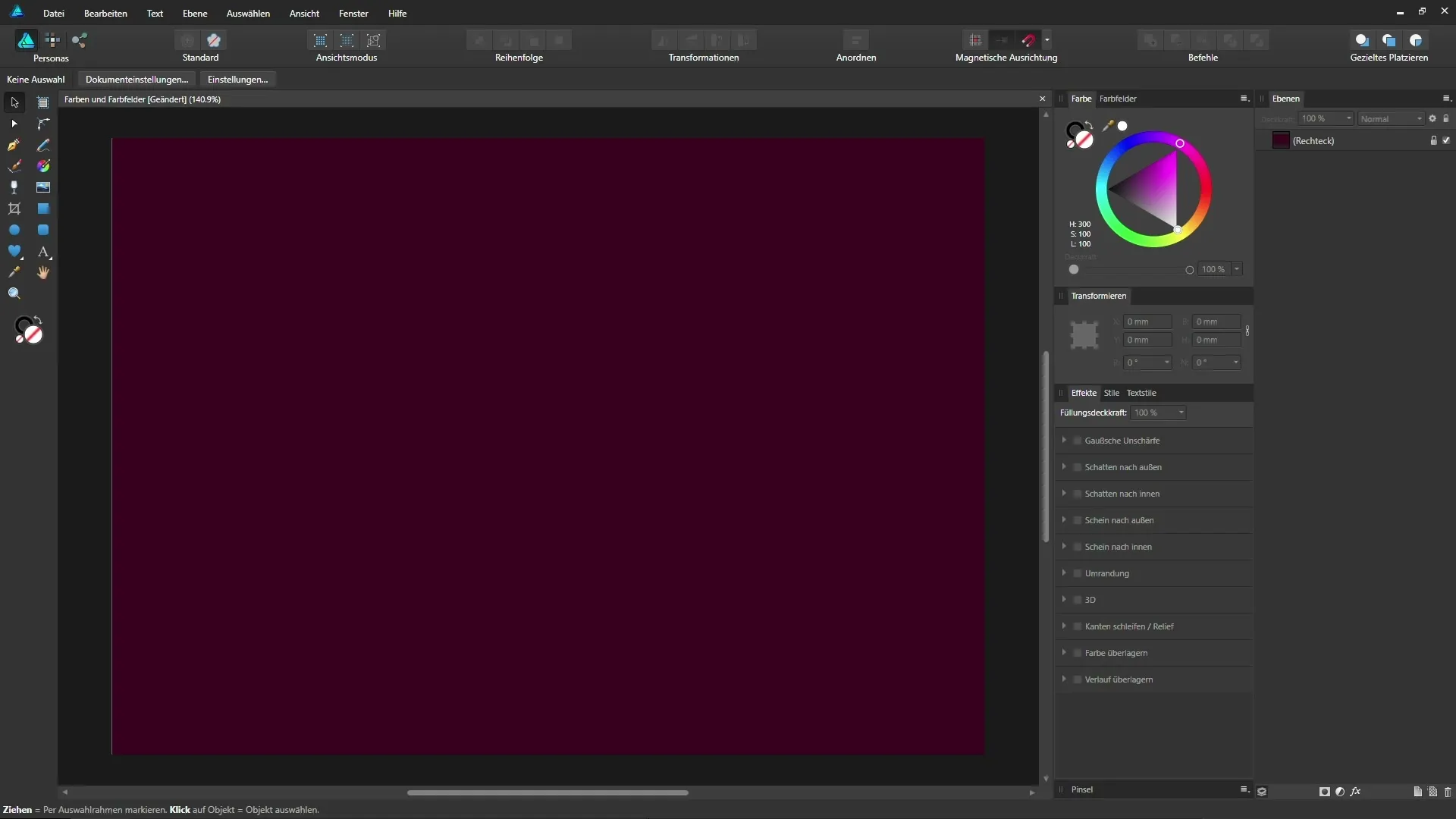
Pochopenie nástrojov na výber farieb
V paneli nástrojov nájdeš rôzne nástroje, ktoré pracujú s farbami, či už pre výplne alebo obrysy. Keď si vyberieš nástroj ceruzka, uvidíš, že pracuje iba s obrysmi. Naproti tomu betonový štetec môže byť použitý na plochy aj obrysy. Nástroj tvaru ako je nástroj obdĺžnik ti umožní nakresliť obdĺžnik, avšak najprv bez výplne a zobrazuje iba obrys.
Výber farieb na výplň a obrys
Aby si svojmu obdĺžniku priradil farbu na výplň alebo obrys, dvakrát klikni na malý krúžok v paneli farieb. Teraz môžeš vybrať farbu, napríklad odtieň červenej. Affinity Designer automaticky definuje určitú hrúbku pre obrys, ktorú môžeš podľa svojich želaní upraviť. Posuň posúvač šírky doprava, aby si zväčšil hrúbku.
Nastavenie odtieňa a saturácie
Aby si zmenil farbu výplne svojho obdĺžnika, klikni hore na pole pre plochu alebo si vyber panel farieb. Tu môžeš zvoliť požadovaný odtieň a nastaviť saturáciu a jas. Napríklad môžeš zvoliť modrý odtieň a upraviť saturáciu a jas kliknutím na farebný kruh.
Výber Farb RGB a HSL
Affinity Designer ti poskytuje aj možnosť výberu pomocou RGB, HSL a CMYK. Pri výbere RGB môžeš upraviť hodnoty pre červenú, zelenú a modrú, zatiaľ čo pri HSL určuješ jas, saturáciu a odtieň. Vyskúšaj rôzne posúvače, aby si našiel farbu, ktorá najlepšie vyhovuje tvojmu projektu.
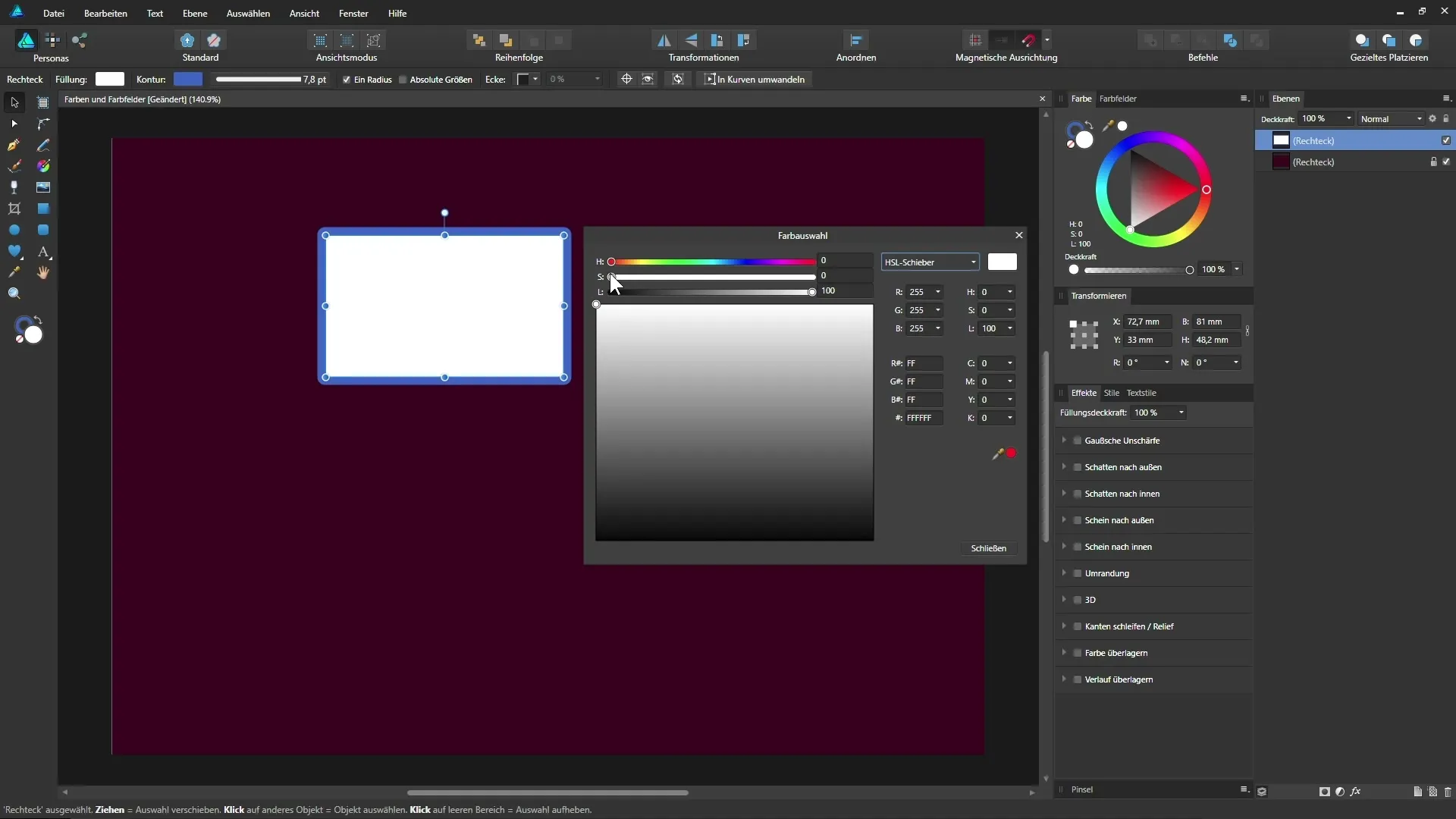
Ukladanie farieb
Farbu, ktorá sa ti osobitne páči, môžeš uložiť v paneli farebných polí. Vyber farbu, ktorú chceš uložiť, a prejdite v menu na možnosť "Farebné polia". Tu môžeš vytvoriť farebné polia alebo vybrať už existujúce. Môžeš si vybrať medzi paletou programu a paletou dokumentu.
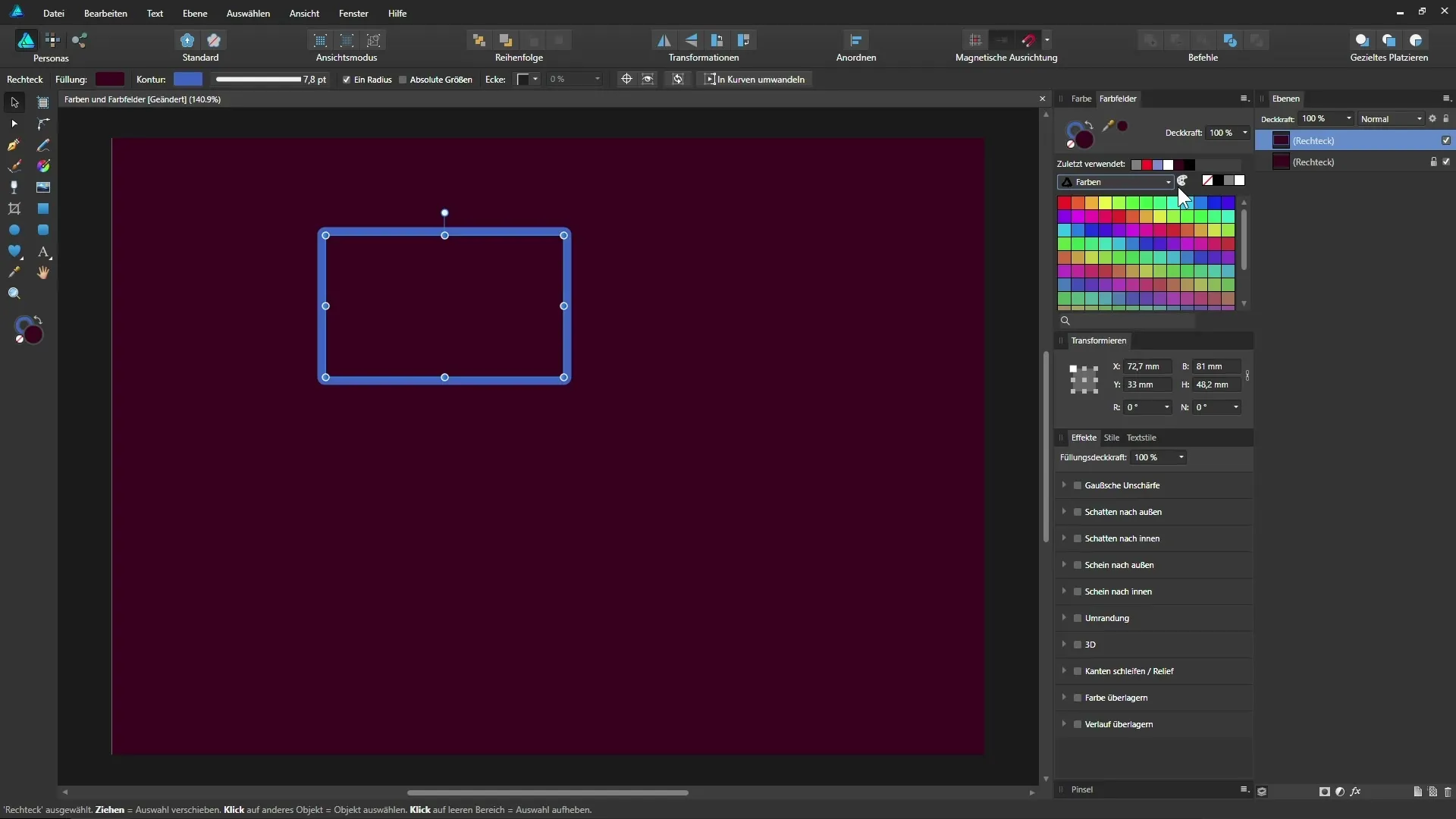
Použitie farebnej pipety
Farebná pipeta je praktický nástroj na výber farieb priamo z tvojho obrázka. Drž stlačenú ľavú klávesu myši a potiahni pipetu na požadovanú farbu. Uvoľni myš a farba sa aktualizuje v tvojich nastaveniach. Tak môžeš rýchlo vyberať farby z tvojho dizajnu alebo z externých zdrojov.
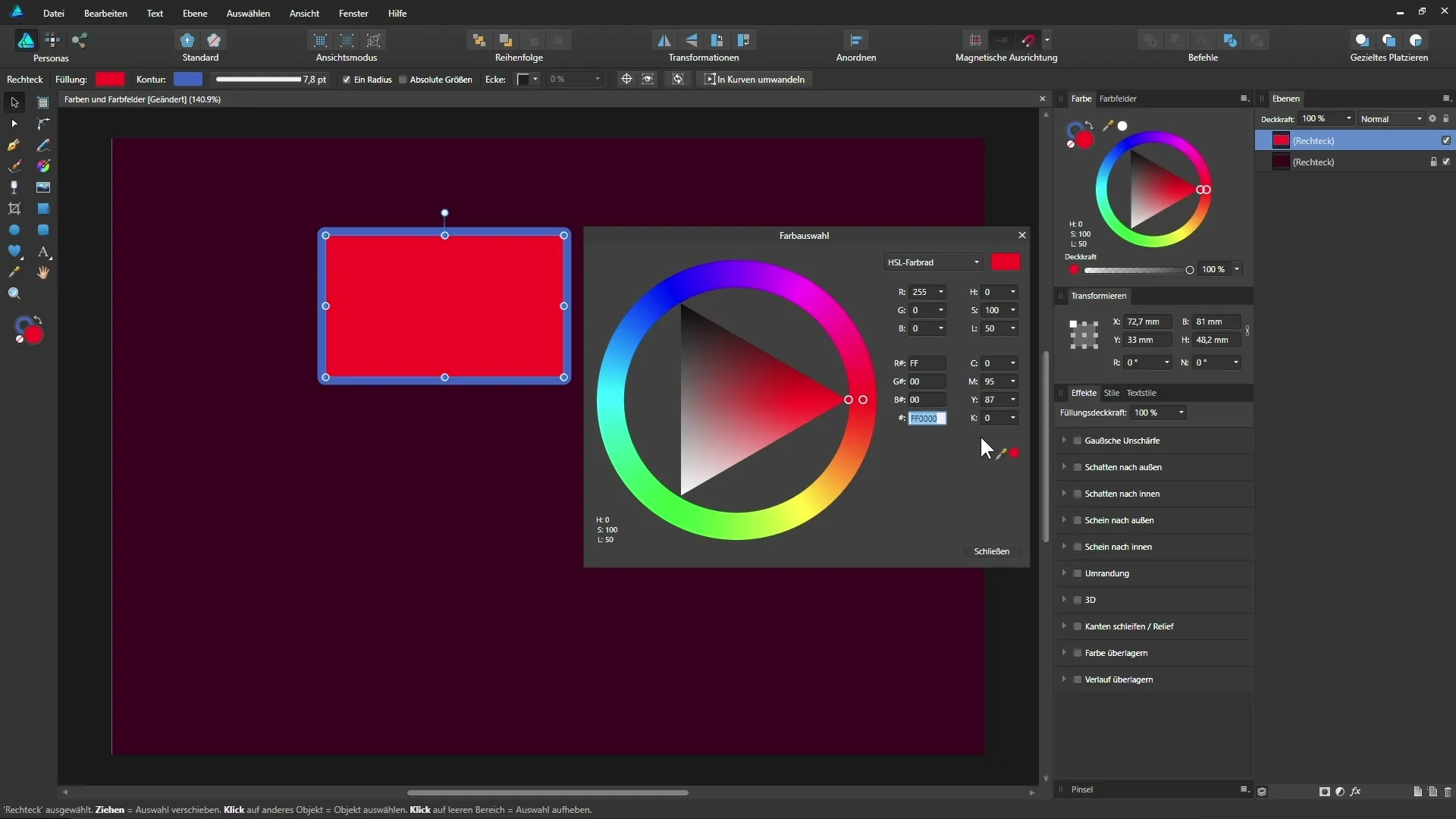
Export a zdieľanie farebných paliet
Ak chceš zdieľať svoju farebnú paletu s inými, vyber príslušnú paletu a prejdite do menu, aby si vybral možnosť "Exportovať paletu". Môžeš palete priradiť názov a určiť miesto uloženia. Túto paletu môže neskôr importovať kolega.
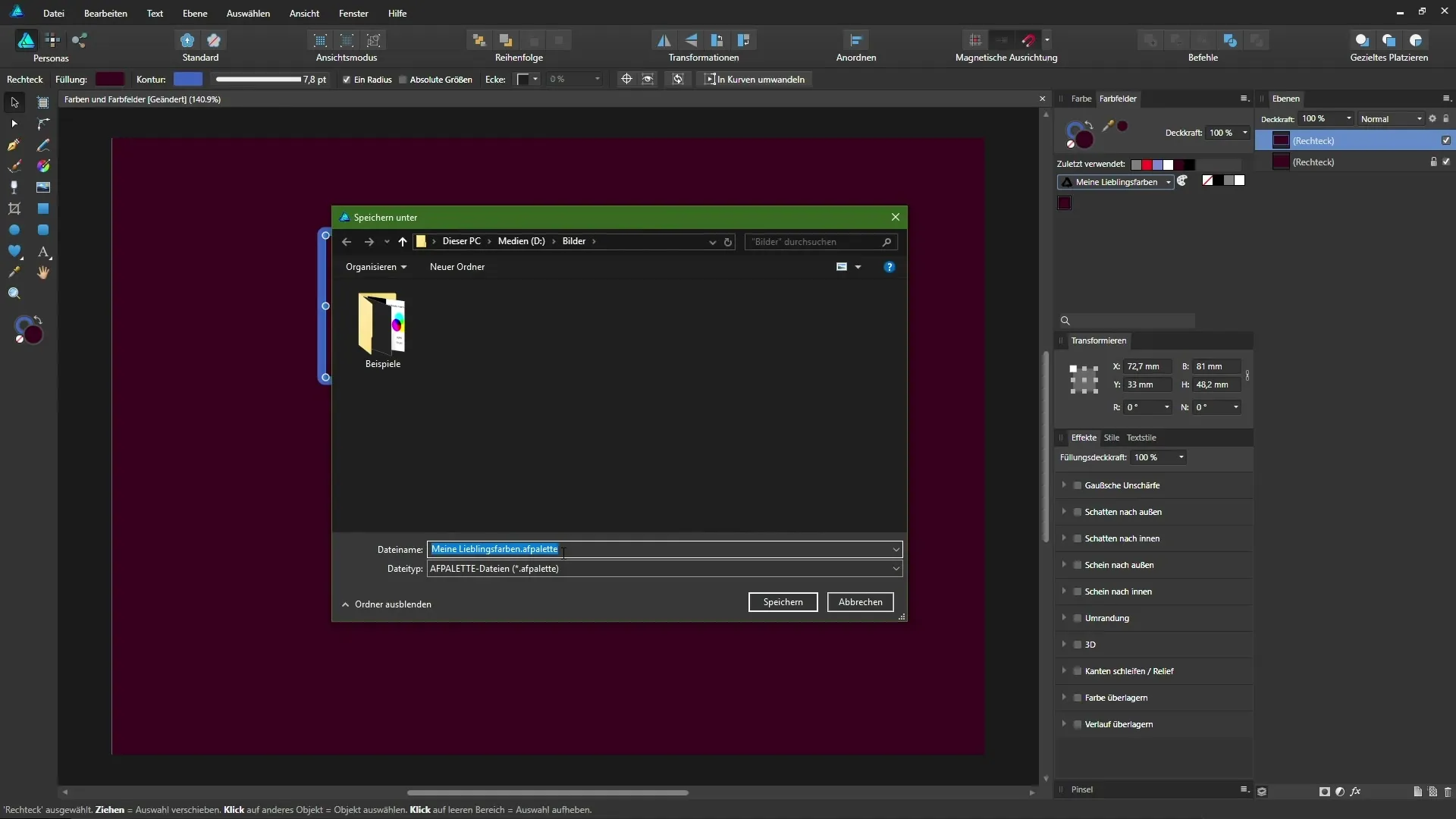
Importovanie farebných paliet
Aby si importoval farebnú paletu, prejdite do príslušného menu a vyber "Importovať paletu". Tu si môžeš zvoliť medzi programovými paletami a dokumentovými paletami. To je obzvlášť užitočné, ak chceš zdieľať súbory a farby medzi rôznymi projektmi.
Zhrnutie – Cielené využívanie farieb v Affinity Designer
Affinity Designer ponúka množstvo nástrojov a funkcií na efektívne miešanie, výber a ukladanie farieb. Či už chceš použiť už existujúcu paletu alebo si vytvoriť vlastnú, možnosti sú rôznorodé a uľahčujú ti kreatívnu prácu.
Často kladené otázky
Ako vyberiem farbu pre výplň?Klikni na pole pre výplň v paneli farieb a vyber požadovaný odtieň.
Môžem preniesť farby z iných programov?Áno, môžeš použiť farebnú pipetu na výber farieb priamo z iných aplikácií alebo obrázkov na obrazovke.
Ako exportujem svoju farebnú paletu?Vyber paletu, prejdite do menu a vyber "Exportovať paletu". Priraď jej názov a vyber miesto uloženia.
Akoý je rozdiel medzi programovou paletou a dokumentovou paletou?Programová paleta je dostupná vo všetkých projektoch, zatiaľ čo dokumentová paleta je uložená iba v aktuálnom dokumente.
Môžem uložiť farebné polia a neskôr ich znovu použiť?Áno, môžeš uložiť akékoľvek farby ako farebné polia a kedykoľvek ich znova získať.


